Czy mój komputer działa z 32-bitowym lub 64-bitowym systemem Windows?

Podczas gdy prawie każdy obecnie dostępny na rynku komputer działa w wersji 64-bitowej, nadal istnieją pewne czynniki, które mogą utknąć w dobrym, 32-bitowym systemie Windows. Być może komputer nie obsługuje 64-bitowego systemu Windows lub może być niedostępny w danym momencie. A ponieważ aplikacje 32-bitowe ( prawie ) zawsze działają na 64-bitowym sprzęcie, może to oznaczać, że 32-bitowy system operacyjny został nieprawidłowo zainstalowany. Niezależnie od przypadku, oto jak się dowiedzieć, co uruchamiasz.
Uwaga: ten artykuł został zaktualizowany o system Windows 8.
System Windows 7
Kliknij menu Start. Następnie kliknij prawym przyciskiem myszy Komputer i wybierz Właściwości.

Pojawi się strona z informacjami o systemie. Po prawej stronie Przewiń w dół, aż zobaczysz Typ systemu. W polu Typ systemu znajduje się 32- lub 64-bitowy system operacyjny.

Windows 8
W Windows 8 jest kilka sposobów na to, ale najłatwiej jest użyć skrótu klawiszowego Windows Key + X, aby wyświetlić menu użytkownika zaawansowanego i kliknąć System. Możesz to zrobić na nowoczesnym ekranie startowym lub na pulpicie.

To spowoduje wyświetlenie okna System, dzięki czemu możesz zobaczyć typ Systemu.

Windows 10
Naciśnij klawisz Windows + X i wybierz System z menu. W sekcji Informacje zobaczysz swój typ systemu.

Teraz wiesz, czy korzystasz z 32-bitowej lub 64-bitowej wersji systemu Windows 7 lub 8. Dzięki tej wiedzy możesz planować z wyprzedzeniem, pobierając oprogramowanie i uzyskując wersję najbardziej odpowiednią dla swojego systemu.
Rzeczy do zapamiętania:
- Większość aplikacji 32-bitowych będzie działać w systemie 64-bitowym
- 64-bitowe aplikacje NIE będą działać w systemie 32-bitowym
- Jeśli masz komputer 64-bitowy, używaj programów 64-bitowych, kiedy to możliwe - będą działać szybciej, ponieważ mogą korzystać z 64-bitowego procesora
Jeśli chcesz dowiedzieć się, która wersja (kompilacja) systemu Windows 7 jest właśnie uruchomiona, zapoznaj się z tym ciekawym przewodnikiem.

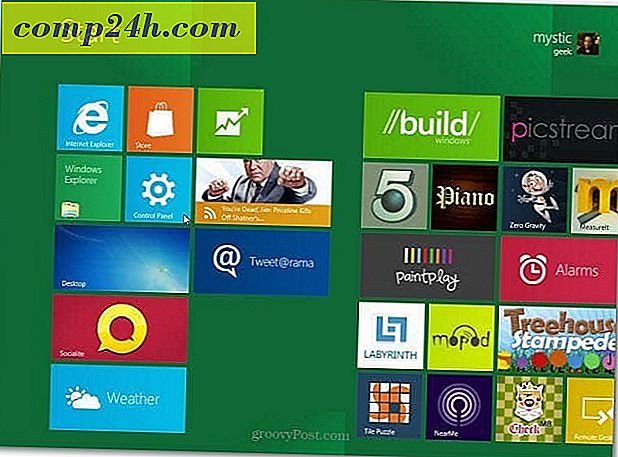
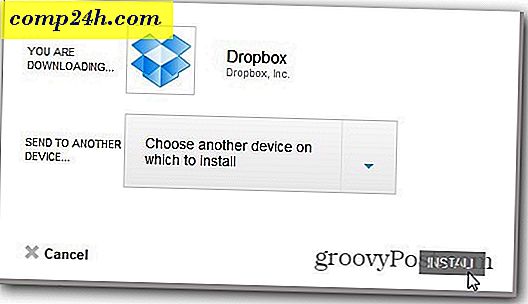

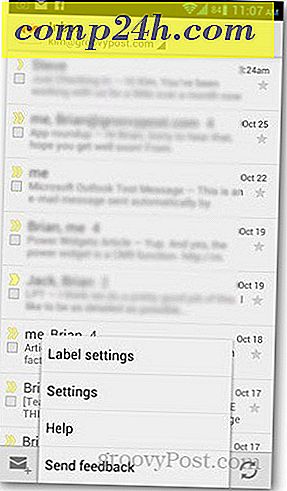

![Wyłącz powiadomienia Google Now w Chrome [Zaktualizowane]](http://comp24h.com/img/how/614/disable-google-now-notifications-chrome.png)